Bedienungsanleitung HP PAVILION DV3-2050EA ENERGIEVERWALTUNG
DieBedienungsAnleitung bietet einen gemeinschaftlich betriebenen Tausch-, Speicher- und Suchdienst für Handbücher für den Gebrauch von Hardware und Software: Benutzerhandbücher, Bedienungsanleitungen, Schnellstartanweisungen, Technische Datenblätter… VERGESSEN SIE NICHT DIE BEDIENUNGSANLEITUNG VOR DEM KAUF ZU LESEN!!!
Falls dieses Dokument mit den von Ihnen gesuchten Bedienungsanleitungen, Handbüchern, Ausstattungen und Form übereinstimmt, laden Sie es jetzt herunter. Lastmanuals ermöglicht Ihnen einen schnellen und einfachen Zugang zum HP PAVILION DV3-2050EA Benutzerhandbuch Wir hoffen die HP PAVILION DV3-2050EA Bedienungsanleitung ist hilfreich für Sie.
DieBedienungsAnleitung-Hilfe zum Download von HP PAVILION DV3-2050EA.
Sie können sich auch noch diese Handbücher, die sich auf Ihr Produkt beziehen, herunterladen:
Handbuch Zusammenfassung: Gebrauchsanweisung HP PAVILION DV3-2050EAENERGIEVERWALTUNG
Detaillierte Anleitungen zur Benutzung finden Sie in der Bedienungsanleitung.
[. . . ] Energieverwaltung
Benutzerhandbuch
© Copyright 2009 Hewlett-Packard Development Company, L. P. Windows ist eine in den USA eingetragene Marke der Microsoft Corporation. HP haftet nicht für technische oder redaktionelle Fehler oder Auslassungen in diesem Dokument. Ferner übernimmt sie keine Haftung für Schäden, die direkt oder indirekt auf die Bereitstellung, Leistung und Nutzung dieses Materials zurückzuführen sind. [. . . ] HINWEIS: Wird der Computer von der externen Stromquelle getrennt, so wird die Helligkeit des Displays verringert, um die Akkunutzungsdauer zu verlängern. Drücken Sie die Tastenkombination fn+f8, um die Helligkeit des Displays zu erhöhen, oder schließen Sie das Netzteil wieder an. Ob Sie den Akku im Computer lassen oder herausnehmen und anderweitig aufbewahren, hängt von Ihrer Arbeitsweise ab. Wenn Sie den Akku im Computer aufbewahren, wird er jedes Mal aufgeladen, wenn der Computer an eine Netzstromquelle angeschlossen ist. Außerdem ist Ihre Arbeit im Falle eines Stromausfalls geschützt. Wenn ein Akku in einem Computer aufbewahrt wird, der ausgeschaltet und nicht an den Netzstrom angeschlossen ist, wird er jedoch langsam entladen. Zur Vermeidung möglicher Sicherheitsrisiken verwenden Sie nur den im Lieferumfang des Computers enthaltenen Akku, einen Ersatzakku von HP oder zulässige Akkus, die als Zubehör von HP erworben wurden. Die Akkunutzungsdauer kann unterschiedlich ausfallen. Sie hängt von den Einstellungen in der Energieverwaltung, von auf dem Computer ausgeführten Programmen, der Helligkeit des Displays, den angeschlossenen externen Geräten und anderen Faktoren ab.
Beschreibung der Akkus
Der Computer ist für den Betrieb mit zwei Akkus geeignet: Ein Lithium-Ionen-Akku befindet sich im Computer. Ein optionaler zusätzlicher Akku kann unten am Computer angeschlossen werden.
8
Kapitel 3 Verwenden von Akkuenergie
Informationen zum Akku unter Hilfe und Support
Im Abschnitt , , Akkuinformationen" im Lerncenter innerhalb von Hilfe und Support finden Sie folgende Tools und Informationen: Akku-Test, ein Tool zum Überprüfen der Akkuleistung Informationen zur Kalibrierung, Energieverwaltung sowie zur sachgerechten Pflege und Aufbewahrung, um die Akkunutzungsdauer zu verlängern Informationen zu Akkutypen, technischen Daten, Nutzungsdauer und Kapazität
So greifen Sie auf die Akkuinformationen zu:
Wählen Sie Start > Hilfe und Support > Lerncenter > HP Lerncenter für Energie und Akkus.
Verwenden von Akku-Test
Akku-Test, ein Bestandteil des Total Care Advisor, liefert Informationen über den Zustand des Akkus, der im Computer installiert ist. Schließen Sie das Netzteil an den Computer an. HINWEIS: Der Computer muss mit einer externen Stromquelle verbunden sein, damit Akku-Test ordnungsgemäß ausgeführt werden kann. Wählen Sie Start > Hilfe und Support > Tools zur Fehlerbeseitigung > Akku-Test.
Akku-Test prüft den Akku und seine Zellen, um festzustellen, ob sie fehlerfrei funktionieren. Anschließend werden die Ergebnisse als Bericht ausgegeben.
Anzeigen des Akkuladestands
Bewegen Sie den Mauszeiger über das Symbol für die Akkumessanzeige, das sich im Infobereich ganz rechts in der Taskleiste befindet. ODER Zeigen Sie im Windows Mobilitätscenter die geschätzte restliche Akkunutzungsdauer in Minuten an.
Klicken Sie auf das Symbol für die Akkumessanzeige im Infobereich, und klicken Sie dann auf Windows Mobilitätscenter. ODER Klicken Sie auf Start > Systemsteuerung > Mobil-PC > Windows Mobilitätscenter. Die Zeitangabe steht für die ungefähr verbleibende Akkunutzungsdauer, wenn der Akku mit der gegenwärtigen Leistungsabgabe betrieben wird. So verringert sich beispielsweise der Zeitwert, wenn Sie eine DVD abspielen. Er erhöht sich, wenn Sie die Wiedergabe einer DVD beenden.
Informationen zum Akku unter Hilfe und Support
9
Einsetzen und Entfernen des Akkus
ACHTUNG: Das Entfernen eines Akkus, der die einzige Stromquelle darstellt, kann zu Datenverlusten führen. Um Datenverluste zu vermeiden, leiten Sie den Ruhezustand ein oder schalten den Computer anhand des Windows Standardverfahrens aus, bevor Sie den Akku entnehmen. Legen Sie den Computer mit der Unterseite nach oben auf eine ebene Fläche, so dass das Akkufach in Ihre Richtung zeigt. Richten Sie die Vorderseite des Akkus an der Umrandung des Akkufachs aus (1). [. . . ] Klicken Sie auf Änderungen speichern, um die Änderungen zu speichern.
Kalibrieren eines Akkus
17
Einsparen von Akkuenergie
Wählen Sie unter Energieoptionen in der Systemsteuerung die Einstellungen für niedrigen Stromverbrauch aus. Deaktivieren Sie LAN- und WLAN-Verbindungen, und schließen Sie alle Modemanwendungen, wenn Sie diese nicht verwenden. Ziehen Sie alle externen Geräte ab, die nicht an eine externe Stromquelle angeschlossen sind, wenn Sie diese gerade nicht verwenden. Beenden Sie die Wiedergabe aller nicht verwendeten externen Speicher- und Erweiterungskarten, deaktivieren oder entnehmen Sie sie. [. . . ]
HAFTUNGSAUSSCHLUSS FÜR DEN DOWNLOAD VON GEBRAUCHSANLEITUNG HP PAVILION DV3-2050EA DieBedienungsAnleitung bietet einen gemeinschaftlich betriebenen Tausch-, Speicher- und Suchdienst für Handbücher für den Gebrauch von Hardware und Software: Benutzerhandbücher, Bedienungsanleitungen, Schnellstartanweisungen, Technische Datenblätter…

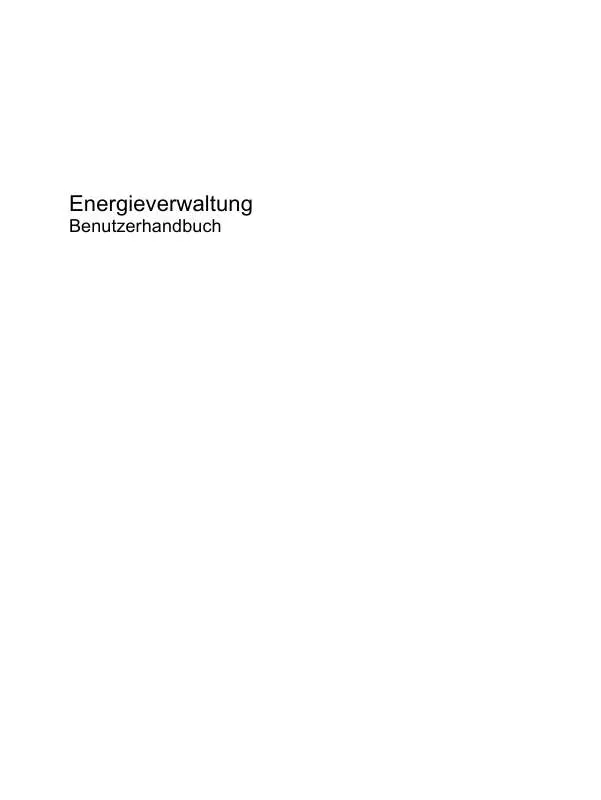
 HP PAVILION DV3-2050EA DRIVES (772 ko)
HP PAVILION DV3-2050EA DRIVES (772 ko)
